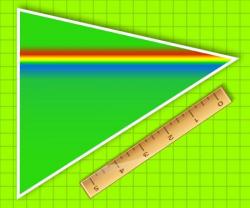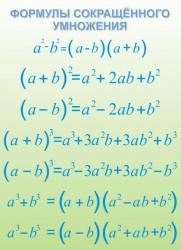Как изменить соотношение сторон

- Как изменить формат фотографии в графических редакторах
- Изменение формата в Microsoft Office
- Изменение формата в Adobe Photoshop
Как изменить формат фотографии в графических редакторах
При редактировании фотографий часто возникает желание изменить их формат для различных целей. Для этого можно использовать различные графические редакторы, такие как Microsoft Office и Adobe Photoshop. В данной статье мы рассмотрим, как изменить формат фотографии с помощью этих программ.
Изменение формата в Microsoft Office
1. Зайдите в меню "Пуск" и найдите приложение "Диспетчер рисунков" в разделе "Средства Microsoft Office".
2. Откройте список изображений через пункт меню "Файл" и подпункт "Добавить ярлыки рисунка".
3. Выберите нужную фотографию и нажмите на значок "Предоставление одного рисунка" в нижней части панели управления. Фотография появится в рабочей зоне программы.
4. Нажмите на пункт "Рисунок" в верхнем меню программы и выберите подпункт "Изменить размер".
5. В правой части программы появится перечень функций, среди которых выберите нужное соотношение сторон в разделе "Стандартные ширина и высота" (для веб-документов, сообщений).
6. Если эти параметры вам не подходят, задайте собственные в разделе "Произвольная ширина и высота" или "Процент от исходной ширины и высоты". Затем нажмите на "ОК".
Изменение формата в Adobe Photoshop
1. Откройте программу и загрузите фотографию через меню "Файл" и вкладку "Открыть".
2. После загрузки изображения нажмите на раздел "Изображение" в верхнем меню редактора. В появившемся списке функций выберите "Размер изображения".
3. На экране появится окно с настройками размера фотографии. В разделе "Размеры оттиска" в соответствующих окнах длины и ширины поменяйте значения сторон.
4. Если вы хотите оставить пропорции фотографии, поставьте отметку возле функции "Сохранить пропорции" и выставьте значение одной из сторон. Вторая сторона изменится автоматически.
Теперь вы знаете, как изменить формат фотографии с помощью Microsoft Office и Adobe Photoshop. Эти простые инструкции помогут вам подобрать нужное соотношение сторон и преобразовать фотографию в соответствии с вашими потребностями.